win10關機速度慢怎麼解決?各位在使用電腦的過程中,或多或少都會經歷電腦關機速度非常慢的問題,這可能是因為後台的關閉進程設定不合理導致的,長此以往會對電腦造成巨大負荷,因此需要儘早解決,那麼,我們該如何解決win10關機速度慢這個問題呢?下面就由小編為大家帶來win10關機速度慢解決方法。
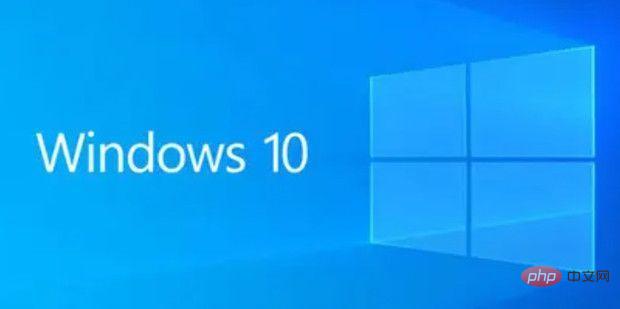
1、按「win R」鍵開啟執行,輸入「gpedit.msc」點選確定。
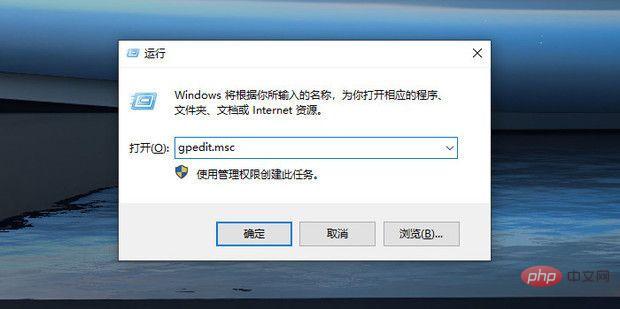
#2、點選「電腦設定」。
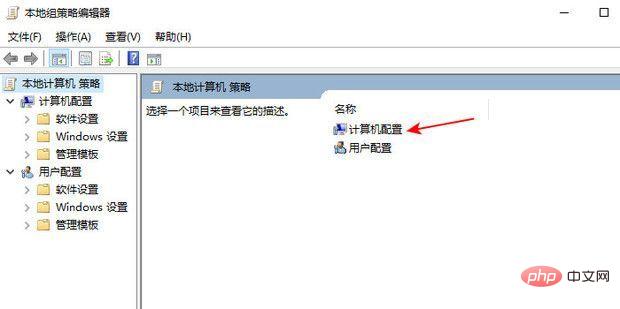
#3、點選「管理模板」。
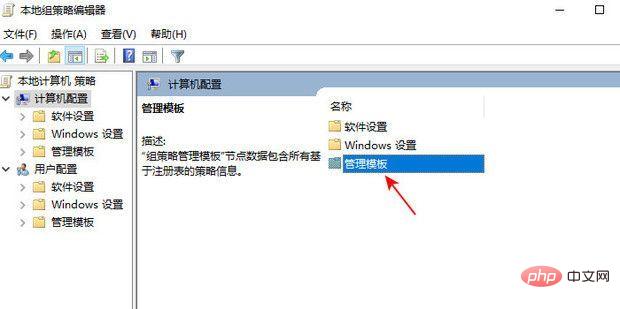
#4、點選「系統」。
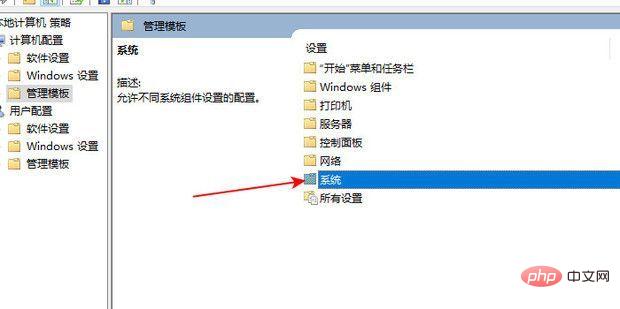
#5、點選「關機選項」。
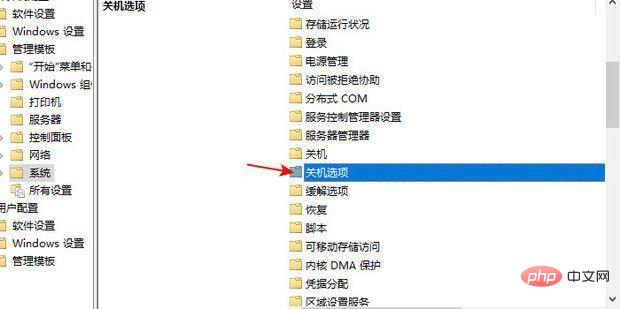
#6、雙擊第一個檔案。
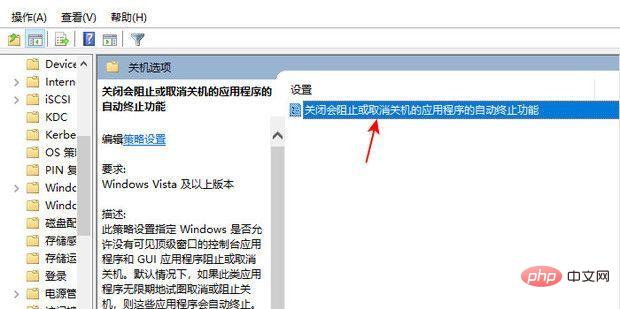
#7、選擇「已啟用」點選確定即可。
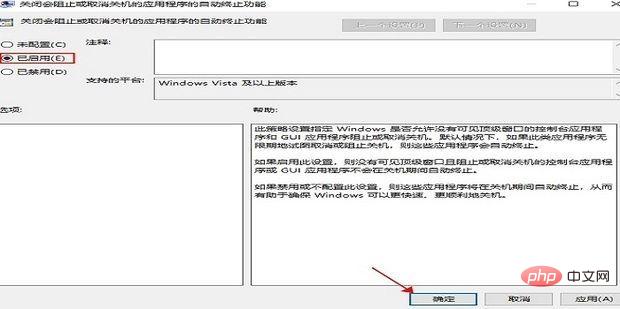
以上是win10關機速度慢怎麼解決-win10關機速度慢解決方法的詳細內容。更多資訊請關注PHP中文網其他相關文章!




